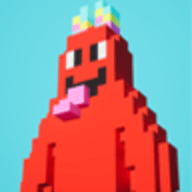PPT怎么给图片加滤镜 图片加滤镜方法教程
发布时间:2020-08-20 17:48:20来源:pi7手游网作者:匿名
做PPT的时候总是找不到好看的图片,没关系,让PPT中的滤镜帮你忙,让废图也能瞬间高大上起来,无需借助PS的帮助,来看看吧。
PPT相关攻略推荐:
PPT图片加滤镜方法
我们首先插入图片,右键设置图片格式。

然后在右边的【艺术效果】中,选择合适的滤镜即可。

最后在图片上添加文字,一张炫酷的艺术图片就生成啦。

怎么样是不是非常的简单呢,这个图片艺术效果经常被用户所忽略,这是PPT2013版本以上才有哦,广大小伙伴们快去试下吧。
注:文中插图与内容无关,图片来自网络,如有侵权联系删除。
上一篇:抖音小火人皮肤怎么换
下一篇:淘宝换货如何操作
相关推荐
免费搜题型软件推荐,这些软件均提供丰富的题库资源,覆盖多个学科和年级,可帮助学生快速找到所需题型。它们不仅提供题目解答,还有详细的解题步骤和解析,有助于学生理解和掌握解题方法,这些软件界面简洁、操作便捷,支持拍照搜题和语音搜题,极大提高了搜索效率,它们还具备错题本和题目收藏功能,方便学生随时回顾和巩固所学内容。
- 热门教程
- 最新教程
-
01

-
02

7995wx鲁大师视频:性能提升秘籍,让你的设备焕然一新! 2024-10-12
-
03

如何安全地找到免费b站在线观看人数在哪破解版? 2024-10-11
-
04

网易云音乐助眠模式怎么开 2024-10-09
-
05

小红书自动刷新怎么打开 2024-09-23
-
06

wps一页显示不全怎么调整 2024-09-13
-
07

支小宝怎么使用 2024-09-06
-
08

微信视频状态怎么弄 2024-08-16
-
09

微信全国地震预警怎么设置 2024-08-15
-
010

微信喝彩状态怎么设置 2024-08-13